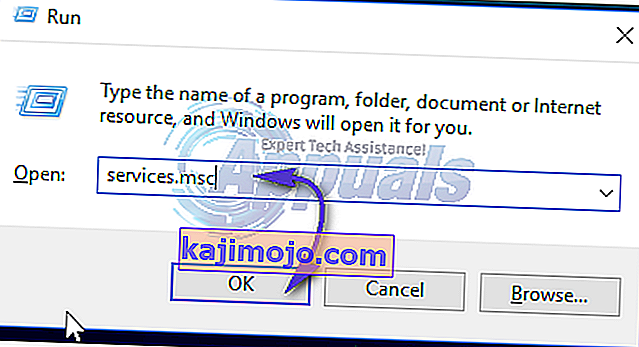Ίσως αναρωτιέστε πού πήγε το εικονίδιο σύνδεσης δικτύου στο δίσκο ειδοποιήσεων. Όταν συμβαίνει αυτό, συνήθως έχετε σύνδεση στο Διαδίκτυο, αλλά δεν μπορείτε να δείτε τη γραμμή σήματος Wi-Fi, το εικονίδιο ethernet ή το εικονίδιο κατάστασης σύνδεσης. Σε ορισμένες άλλες περιπτώσεις, δεν μπορείτε να αποκτήσετε πρόσβαση στο Διαδίκτυο και δεν υπάρχει εικονίδιο για πρόσβαση στο Κέντρο δικτύου και κοινής χρήσης.
Αυτό μπορεί να οφείλεται σε διάφορους λόγους: είτε λείπει το εικονίδιο κατάστασης σύνδεσης δικτύου, δεν εκτελείται η υπηρεσία δικτύου ή ένα ζήτημα από την Εξερεύνηση των Windows. Στις περισσότερες περιπτώσεις, το εικονίδιο που λείπει μπορεί να επανέλθει ενεργοποιώντας το στις ρυθμίσεις του δίσκου ειδοποιήσεων. Εάν αυτό δεν λειτουργεί για εσάς, μπορείτε να δοκιμάσετε τις άλλες μεθόδους που παρέχονται σε αυτόν τον οδηγό.
Μέθοδος 1: Ενεργοποίηση του εικονιδίου δικτύωσης για εμφάνιση στην περιοχή ειδοποιήσεων
Windows 7
- Κάντε δεξί κλικ στη γραμμή εργασιών και επιλέξτε " Ιδιότητες "
- Στην καρτέλα Γραμμή εργασιών , κάντε κλικ στο « Προσαρμογή » στο τμήμα « Περιοχή ειδοποιήσεων» .
- Κάντε κλικ στο " Ενεργοποίηση ή απενεργοποίηση εικονιδίων συστήματος "
Επίσης, βεβαιωθείτε ότι στην ενότητα Εικονίδια και Συμπεριφορές , το " Δίκτυο " αντιστοιχεί με " Εμφάνιση εικονιδίου και ειδοποιήσεις "
- Εντοπίστε το « Δίκτυο » κάτω από τα εικονίδια συστήματος και επιλέξτε Ενεργό από το αναπτυσσόμενο μενού Συμπεριφορές
- Κάντε κλικ στο OK για έξοδο.

Windows 8 / 8.1 / 10
- Κάντε δεξί κλικ στη γραμμή εργασιών και επιλέξτε Ρυθμίσεις
- Κάντε κύλιση προς τα κάτω στην ενότητα " Ειδοποίηση " και επιλέξτε "Ενεργοποίηση ή απενεργοποίηση εικονιδίων συστήματος"
- Αναζητήστε δικτύου και εναλλαγή του διακόπτη δίπλα στο .

Μέθοδος 2: Επανεκκίνηση των υπηρεσιών δικτύου
- Πατήστε τα Windows + R , πληκτρολογήστε ' services.msc ' και μετά πατήστε Enter.
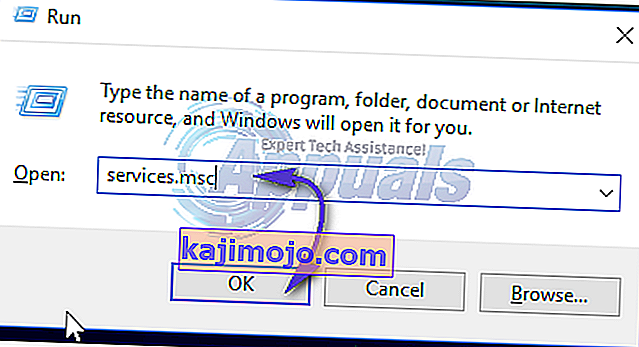
- Αναζητήστε τις ακόλουθες υπηρεσίες
Κλήση απομακρυσμένης διαδικασίας - Αυτή η υπηρεσία πρέπει να ξεκινήσει για να λειτουργήσουν άλλες υπηρεσίες. Συνδέσεις δικτύου - Αυτή η υπηρεσία εξαρτάται από το RPC για εργασία Plug and Play Com + Event System - Αυτή η υπηρεσία εξαρτάται από το RPC για εργασία Απομακρυσμένη πρόσβαση Connection Manager - Αυτή η υπηρεσία εξαρτάται από την τηλεφωνία για να λειτουργεί τηλεφωνία - Αυτή η υπηρεσία εξαρτάται από την υπηρεσία RPC και την υπηρεσία PnP.to δουλειά
- Βεβαιωθείτε ότι αυτές οι υπηρεσίες ξεκινούν κάνοντας δεξί κλικ στο όνομα της υπηρεσίας και στη συνέχεια κάνοντας κλικ στο Έναρξη .
Μέθοδος 3: Επανεκκίνηση της Εξερεύνησης των Windows
- Εκκινήστε τη Διαχείριση εργασιών των Windows χρησιμοποιώντας τους συνδυασμούς πληκτρολογίου Ctrl + Shift + Esc ή κάντε δεξί κλικ στη γραμμή εργασιών και, στη συνέχεια, επιλέγοντας "Διαχείριση εργασιών"
- Στην καρτέλα "Διαδικασίες ή λεπτομέρειες", βρείτε "Εξερεύνηση"
- Κάντε δεξί κλικ στην Εξερεύνηση των Windows ή στο explorer.exe και, στη συνέχεια, επιλέξτε Επανεκκίνηση. Στα Windows 7, επιλέξτε End Process.
- Κάντε κλικ στο Αρχείο > Δημιουργία νέας εργασίας / Νέα εργασία
- Πληκτρολογήστε explorer.exe στο πεδίο και μετά πατήστε enter.

Μέθοδος 4: Επαναφορά της προσωρινής μνήμης εικονιδίων
- Κάντε δεξί κλικ σε έναν κενό χώρο στην επιφάνεια εργασίας σας και επιλέξτε Display Properties
- Ανάλογα με τη διάταξη των ιδιοτήτων εμφάνισης, βρείτε την ποιότητα χρώματος από 32 έως 16 bit
- Κάντε κλικ στο κουμπί Εφαρμογή, αλλάξτε το ξανά σε 32 bit και, στη συνέχεια, κάντε επανεκκίνηση του υπολογιστή σας.
Μέθοδος 5: Χρήση του μητρώου
Συνεχίστε με αυτό το βήμα μόνο εάν έχετε δοκιμάσει τις προηγούμενες μεθόδους ή είστε συνομιλητές με το μητρώο των Windows.
- Πατήστε τα Windows + R , πληκτρολογήστε " regedit " για να ανοίξετε το πρόγραμμα επεξεργασίας μητρώου και, στη συνέχεια, πατήστε Enter.
- Μεταβείτε στο ακόλουθο κλειδί μητρώου
HKEY_LOCAL-MACHINE \ SYSTEM \ CurrentControlSet \ Control \ Network
- Κάτω από αυτό το κλειδί, εντοπίστε την καταχώρηση Config , κάντε δεξί κλικ στη διαγραφή. Μην πανικοβληθείτε εάν δεν είδατε αυτήν την καταχώρηση, είναι εντάξει.
- Επανεκκινήστε τον υπολογιστή σας. Η καταχώρηση διαμόρφωσης θα ανακατασκευαστεί αυτόματα κατά την επανεκκίνηση.
Εάν δεν βλέπετε το Config, αγνοήστε αυτήν τη μέθοδο, επειδή είναι για εκείνους που έχουν ρυθμίσει τις ρυθμίσεις τους χειροκίνητα ή από πρόγραμμα τρίτων.